Android Studio使用之前如何进行配置
Posted
tags:
篇首语:本文由小常识网(cha138.com)小编为大家整理,主要介绍了Android Studio使用之前如何进行配置相关的知识,希望对你有一定的参考价值。
参考技术A我们第一次使用android Studio软件之前需要进行相关的配置,那么都需要配置哪些内容呢?下面我给大家分享一下。
工具/材料
Android Studio
首先我们点击顶部的File菜单,然后选择下拉菜单中的Settings选项,如下图所示
接下来在弹出的Settings界面中点击Appearance选项,然后在Theme下拉框选择自己喜欢的主题,如下图所示
然后我们选择复写默认字体复选框,自定义一下自己喜欢的字体以及大小,如下图所示
接下来切换到Updates选项,在右侧将自动更新的复选框勾掉,如下图所示
然后点击左侧的Keymap选项,在右侧选择一个自己比较熟悉的快捷键方式,这里集中了其他比较流行工具的快捷键,大家可以选择自己最熟悉的,如下图所示
接下来在Editor下面的Appearance界面我们需要选上显示行号的复选框,如下图所示,行号在编辑文件的时候是非常有用的
接着我们选择一个自己常用的语言,然后在右侧更改语言的语法模板,如下图所示
然后切换到Live Templates选项,在这里定义一些自己经常使用的静态模板,如下图所示
最后我们需要做的就是配置一下Github的账号,方便自己进行项目的版本控制,如下图所示
详细配置android studio中的gradle
这篇博客着重点在详细的介绍如何配置gradle,实现诸如多渠道打包,一次生成不同UI的多渠道apk,自定义资源目录等。如果你对gradle还没有比较清晰的认识,那么推荐你在看这篇博客之前,先看下我的另一篇博客理解与配置android studio的gradle,这篇博客主要让你认识gradle。
1.打包多渠道apk
使用gradle进行多渠道打包是对gradle的一个简单的使用,gradle的功能非常强大,它还有很多值得深究的东西。目前,网络上已经有了大量关于多渠道打包的的资料可供参考,这里不做深究,主要展示一下多渠道打包的流程,如果你想深究,那么,认真看完这篇博客的第三章,你不禁能对多渠道打包有个较好的理解,还能使用gradle做更多很酷的事。
1.1修改AndroidManifest
渠道信息在AndroidManifest中一般使用如下方式标示:
<meta-data
android:name="UMENG_CHANNEL"
android:value="$UMENG_CHANNEL_VALUE" />
这里面的value是个可变的值,它之所以可变,是因为在build.gradle中的productFlavors 这个script block下给每个渠道商下的UNMENG_CHANNEL_VALUE赋了不同的值。
1.2修改module下的build.gradle
<span style="font-size:14px;">productFlavors wandoujia baidu productFlavors.all flavor->flavor.manifestPlaceholders = [UMENG_CHANNEL_VALUE: name] </span>
这段代码中,productFlavors是一个方法,...是一个闭包,闭包中自定义了两个方法,这两个方法的参数又都是闭包。android dsl使用了很多简写,比如baidu函数的定义,你可以这样写:baidu(...)这样看着就像是一个定义了一个方法,它的参数是一个closrue(闭包)。productFlavors的参数---闭包里面的productFlavors和是一个对象,她和它外面长得一样的那位没什么直接关系,这个对象有个方法叫all,调用它,然后又传入一个闭包。如果这里不明白,可以看一下我在文章开头推荐的那篇博客。它里面对android dsl有详细的介绍。总之这里就是给UMENG_CHANNEL_VALUE赋不同的值。
1.3生成apk
最好安装好gradle工具,配置好环境变量,然后在cmd或者android studio的控制台中输入以下命名:
gradle assemble ,assemble是个task,此外,还有assembleRelease,assembleDebug两个task可用,它们的作用分别是全部编译、
只编译release版和只编译debug版。
gradle assemble 执行后生成的apk:
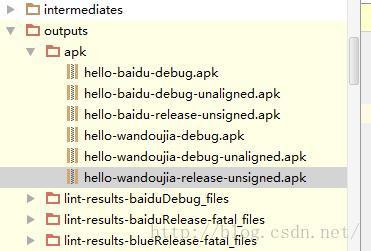
gradle assembleRelease执行后生成的apk:
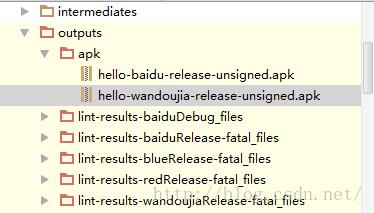
2. sourceSets,资源路径配置
sourceSets是build.gradle中的一个script block,它的功能主要是配置工程下各个资源的路径信息,它可以像下面这样:<span style="font-size:14px;"> sourceSets
main
</span>这里展示了一个空的sourceSets,它任然可以很好地工作,因为它对每一项属性都有一个默认值。如果使用默认的值的话,在build.gradle中是没有必要再配置一遍的。为了让自己的工程更加有特色一点,你可以修改他们中的任何一项。
2.1manifest
明确指定工程所用的manifest文件虽然并不常用,但它可以做到:<span style="font-size:14px;"> sourceSets
main
manifest.srcFile('MineManifest.xml')
</span>我原以为做了以上修改不会有问题,但事实上出现了错误:
<span style="font-size:14px;">Error:A problem was found with the configuration of task ':app:checkDebugManifest'.
> File 'E:\\android\\androidwork2.0\\GradleTest2\\app\\MineManifest.xml' specified for property 'manifest' does not exist.</span>说是找不到manifest,很郁闷,不知道怎么回事。我猜测可能是找不到MineManifest.xml文件,这个文件是我把AndroidManifest.xml改了个名字,那找不到怎么办呢?我尝试加上绝对路劲试试,于是修改为如下代码:
<span style="font-size:14px;"> sourceSets
main
manifest.srcFile('/src/main/MineManifest.xml')
</span>是的,这样就没问题了。具体为什么这么匪夷所思,我搞不懂,如果你也碰到了这样的问题,可以尝试下加上绝对路劲。
2.2java,res,aidl等
这些资源路劲也是可以修改的:
<span style="font-size:14px;"> sourceSets
main
manifest.srcFile('/src/main/MineManifest.xml')
java.srcDir('java')
res.srcDir('res')
aidl.srcDir('java')
</span>你可以修改他们默认的值,比如把java改成hello,这没有问题,但是如果你把res改成其他,比如改成haha,如下:
<span style="font-size:14px;"> sourceSets
main
manifest.srcFile('/src/main/MineManifest.xml')
java.srcDir('hello')
res.srcDir('haha')
aidl.srcDir('hello')
</span>就会报一下类似错误:
<span style="font-size:14px;">Error:(13, 23) No resource found that matches the given name (at 'icon' with value '@mipmap/ic_launcher').</span>应该还是资源找不到,加上绝对路径试试?是的,就可以了,内部不知道是怎么实现的,但加上绝对路劲确实可以解决这种问题。修改以后变成这样:
<span style="font-size:14px;"> main
manifest.srcFile('/src/main/MineManifest.xml')
java.srcDir('/src/main/helo')
res.srcDir('/src/main/haha')
aidl.srcDir('/src/main/hello')
</span>这里关于这些资源目录的配置可能和你见到到不太一样,你见到的可能是这样的:
<span style="font-size:14px;"> sourceSets
main
manifest.srcFile 'AndroidManifest.xml'
java.srcDirs = ['src']
resources.srcDirs = ['src']
aidl.srcDirs = ['src']
renderscript.srcDirs = ['src']
res.srcDirs = ['res']
assets.srcDirs = ['assets']
instrumentTest.setRoot('tests')
</span>这两种写法是等价的,java,srcDir,res.srcDir等都是函数调用,只不过写法不太一样。既然是函数调用,我更加喜欢前面那种写法,它更好理解,后面的写法比较抽象。
3.配置buildTypes(做到一次生成多个不同ui的apk)
一次生成过个渠道发布的不同UI的apk,这看起来很酷。所以我觉得这一章节是全文最有意思的地方。
3.1创建build 变量
创建build变量是很有用的,比如说你有这样的需求:debug版打印Log,release版不打印Log,怎么实现呢?
可做如下修改:
<span style="font-size:14px;"> buildTypes
release
minifyEnabled false
proguardFiles getDefaultProguardFile('proguard-android.txt'), 'proguard-rules.pro'
resValue("string","DEBUG","false")
debug
minifyEnabled false
proguardFiles getDefaultProguardFile('proguard-android.txt'), 'proguard-rules.pro'
resValue("string","DEBUG","true")
</span>这里主要使用resValue这个函数创建了一个build变量,这个变量会被写到在BuildConfig类中,如下代码所示:
<span style="font-size:14px;">public final class BuildConfig
public static final boolean DEBUG = Boolean.parseBoolean("true");
</span><span style="font-size:14px;"> if(BuildConfig.DEBUG)
Log.d("hello","debug");
</span>这样就实现了debug版本打印Log,而release版本不打印Log。
3.2自定义build type
android studio中默认的build type 有两种:debug和release,想像3.1展示的那样,如果这些默认的build type满足不了项目的需求的时候,你可以自定一个build type,所有你需要做的就是新建一个type,想下面这样:
<span style="font-size:14px;">staging
applicationIdSuffix ".staging"
versionNameSuffix "-staging"
buildConfigField "String", "API_URL",
"\\"http://staging.example.com/api\\""
</span>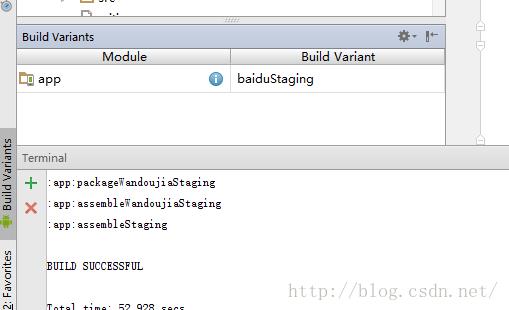
图中,Build Variant是可选则的,你点击它看一下就会明白一切。此外,你还可以使用命令生成apk:gradle assemblestaging
执行这条命令的前提是你的系统中已经安装了gradle工具,我还是推荐你安装一个gradle,通过敲命令你更容易理解gradle工作的过程。关于为什么可以执行这条命令,这里还想啰嗦一下,staging毕竟使我们自定义的,gradle怎么会知道它存在呢?是的这就是自动创建task,gradle会根据配置文件自动给你生成需要的task,你如你有一个staging的build type,gradle就会生成一个assemblestaging的task,如果同时,你有一个flavor叫做baidu,gradle还会给你生成一个assedblebaidu的task,同时你还可以组合他们,比如:assemblebaidustaging,这里是不是开始领悟gradle的强大了?
此外,自定义build type时,你可以充分利用已有的版本,然后在它的基础上做一些修改,就像下面这样:
<span style="font-size:14px;">android
buildTypes
staging.initWith(buildTypes.debug)
staging
applicationIdSuffix ".staging"
versionNameSuffix "-staging"
debuggable = false
</span>可以看到staging使用debug类型初始化自己,然后在此基础上做了些定制。
3.3build type与 source set
当你创建一个build type时,gradle会为你生成一个source set,默认的,它的目录和你build type的名字相同,但是它不会自动为你创建目录,你需要自己创建目录,你只需要在和main同级的目录下创建和build type名字相同的目录即可,这个目录结构和你原来的那个目录很相似,下图是添加staging后的目录结构示意图:
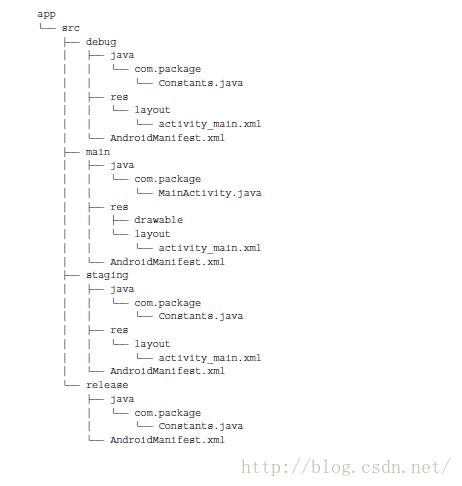
3.3.1资源的合并
资源的处理比较特殊,当你使用不同的source set时,Drawable和layout文件将会完全的覆盖main source set下的同名文件,但是value下的文件,比如string.xml就不是这样的,gradle合并的是内容而不是文件。一定要注意它合并的是内容,这很重要。比如,某个build type 的source set中有这样的string.xml:
<span style="font-size:14px;"><resources>
<string name="app_name">TypesAndFlavors STAGING</string>
</resources></span><span style="font-size:14px;"><resources>
<string name="app_name">TypesAndFlavors</string>
<string name="hello_world">Hello world!</string>
</resources></span>那么使用main source set下的string.xml合并build type下的string.xml的内容,合并结果是这样的:
<span style="font-size:14px;"><resources>
<string name="app_name">TypesAndFlavors STAGING</string>
<string name="hello_world">Hello world!</string>
</resources></span>3.3.2给build type添加类文件
给build type添加类文件时,要注意,这个过程是互斥的,就是说main source set下的java文件不能很buile type下的source set下的java文件相同,比如,如果staging 的source set和main source set下都有一个A.java,那么会暴错,gradle会认为你的一个类定义了两次。
3.3.3manifest文件的合并
manifest文件的合并和string.xml文件的合并类似,是文件内容的合并。因此,build type中的manifest文件不需要完全复制main下的manifest文件,只需要写出不同于main source set下的manifest的部分。
3.3.4再谈productFlavors
除了一次性生成多个productFlavors,和build type 类似,productFlavors也能生成自己的source set目录,这个目录也需要你自己区创建,名字和productFlavors声明的flavor名字相同即可。更进一步,这个目录和buile type的目录名字可以组合使用。比如,我在productFlovors下定义了一个名为baidu的flavor,定义了一个staging的build type,然后目录名就可以为baidustaging。
3.3.5一个实现生成多apk,不同UI,的工程实例
第一步:定义build type 和 product flavors 以及他们的sourceSets
这我们已经做过了,现在 直接把build.gradle贴出来:
<span style="font-size:14px;">apply plugin: 'com.android.application'
android
compileSdkVersion 23
buildToolsVersion "23.0.3"
defaultConfig
applicationId "com.konka.gradletest2"
minSdkVersion 16
targetSdkVersion 23
versionCode 1
versionName "1.0"
buildTypes
release
minifyEnabled false
proguardFiles getDefaultProguardFile('proguard-android.txt'), 'proguard-rules.pro'
resValue("string","DEBUG","false")
debug
minifyEnabled false
proguardFiles getDefaultProguardFile('proguard-android.txt'), 'proguard-rules.pro'
resValue("string","DEBUG","true")
dependencies
staging
applicationIdSuffix ".staging"
versionNameSuffix "-staging"
buildConfigField "String", "API_URL",
"\\"http://staging.example.com/api\\""
sourceSets
main
manifest.srcFile('/src/main/MineManifest.xml')
java.srcDir('/src/main/helo')
res.srcDir('/src/main/haha')
aidl.srcDir('/src/main/hello')
baiduStaging
manifest.srcFile('/src/main/MineManifest.xml')
java.srcDir('/src/main/helo')
res.srcDir('/src/baiduStaging/haha')
aidl.srcDir('/src/main/hello')
wandoujiaStaging
manifest.srcFile('/src/main/MineManifest.xml')
java.srcDir('/src/main/helo')
res.srcDir('/src/wandoujiaStaging/haha')
aidl.srcDir('/src/main/hello')
productFlavors
wandoujia
baidu
productFlavors.all
flavor->flavor.manifestPlaceholders = [UMENG_CHANNEL_VALUE: name]
dependencies
compile fileTree(dir: 'libs', include: ['*.jar'])
testCompile 'junit:junit:4.12'
compile 'com.android.support:appcompat-v7:23.3.0'
</span>大家注意flavor和build type组合的方式:flavors后面跟build type,builed type首字母大写,比如这里的:wandoujiaStaging,baiduStaging
第二部:修改目录
看一下图就明白了:
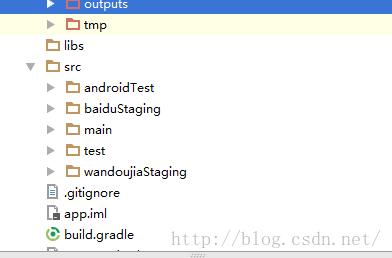
第三步:修改资源
现在只把引用程序的图标和名字给替换掉,这里不多说,我想大家都会弄。其中标题在string.xml下,图标在mipmap-xxhdpi目录下,大家注意他们的合并方式,前面都讲过了。
第四步:生成apk
直接运行gradle assemblestaging
第五步: 签名并安装
第六步:成果展示:
baidu:
图标 界面
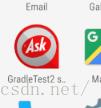

wandoujia:
图标 界面


4 多个模块
4.1添加一个android app
多模块的工程就是在项目的根目录下有多个module,在android studio下这很简单:
比如就你现在有一个这样的工程:

你只需要做一件事::在你的工程上右键,选择新建mudole。
是的就这么简单,现在看看工程的样子:
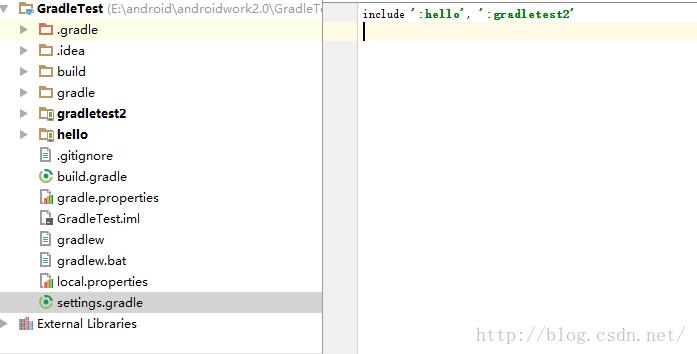
是的,这个时候,settings.gradle中多了一项,他就是我们新加的module的名字,它其实就是工程顶层目录下的一个目录的名字。这个名字你可以随便改,module你也可以随便加。
4.2添加一个java library 及其他
添加一个java library时,需要修改module下的build.gradle,修改后看起来应该这样:
<span style="font-size:14px;">apply plugin: 'java'
dependencies
compile fileTree(dir: 'libs', include: ['*.jar'])
</span>在android studio中,这些都不用你来做,和创建一个app一样,你只需要在项目名字上右键,选件new,然后接着选择java library就可以了,其他的创建方式都类似,你只需要知道他们的build.gradle是不同的,然后在必要的时候自定义的去配置他们。
以上是关于Android Studio使用之前如何进行配置的主要内容,如果未能解决你的问题,请参考以下文章
如何将 Selendroid 添加到 android studio 以进行网页抓取?
如何在 Android Studio 中每次运行之前自动清除 logcat 输出?